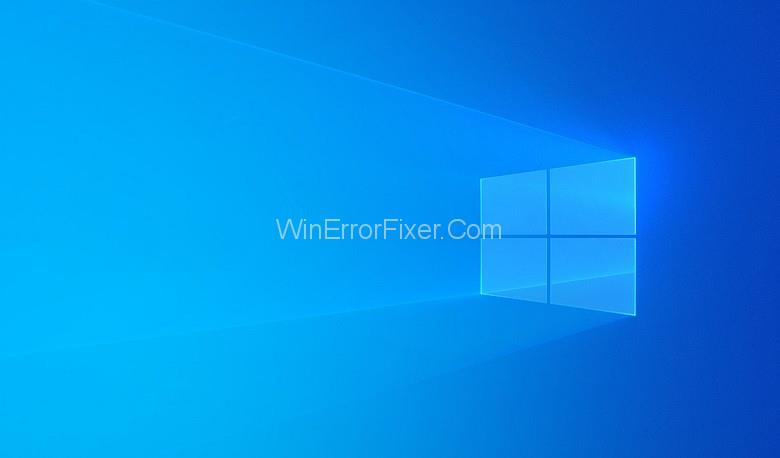Unsecapp.exe یک برنامه تایید شده توسط مایکروسافت است که همچنین بخشی از زیرسیستم WMI (Windows Management Instrumentation) است. این برنامه برای تحریک انتقال اطلاعات بین هر برنامه در حال اجرا بر روی دستگاه شما به سرور از راه دور بسیار مفید است.
برنامه پیام را بین آنها به صورت چرخه ای به عقب و جلو منتقل می کند. هر زمان که یک برنامه نیاز به استفاده از WMI داشته باشد، برنامه خودش شروع می شود. در نسخه قدیمی ویندوز ویستا، این برنامه خود را راه اندازی می کند، اما در نسخه امروزی، برنامه در صورت نیاز شروع به کار می کند.
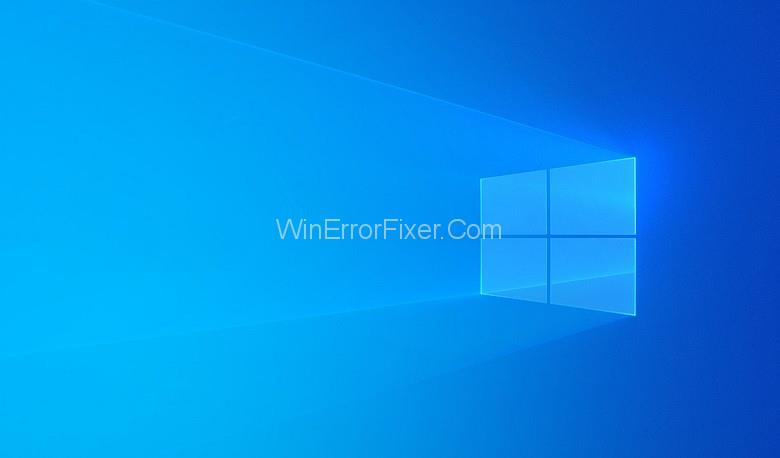
فهرست
Unsecapp.exe چیست؟
Unsecapp.exe برنامه ای است که به عنوان ساختار رابط و ارائه دهنده WMI عمل می کند. این برنامه در بین تکنسین ها و برنامه نویسان سینک نامیده می شود. سینک به عنوان یک اعتبارسنجی تماسی تعریف می شود که به سمت سرویس گیرنده WMI هدایت می شود و تماس های ناهمزمان را دریافت می کند.
هدف WMI این بود که توسعه دهندگان نرم افزار را قادر سازد تا مقالات و برنامه هایی بنویسند که به گونه ای طراحی شده اند که دستگاه ها، حساب ها و سایر برنامه های ویندوزی را که در حال اجرا هستند مدیریت و پرس و جو کنند. WMI خود مهمترین زیرساخت در مدیریت داده ها و عملیات در سیستم های ویندوز گرا در نظر گرفته می شود.
هر زمان که نیاز به WMI وجود داشته باشد، ویندوز به شما کمک می کند تا unsecapp.exe را حذف کنید، که نقش خود را به عنوان یک Sink ایفا می کند. Unsecapp.exe پرس و جوها و دستورات WMI را جمع آوری می کند و آنها را به برنامه ای که به آنها نیاز دارد هدایت می کند.
چرا Unsecapp.exe به طور تصادفی شروع می شود؟
در نسخه امروزی ویندوز، خواهیم دید که این برنامه تنها زمانی اجرا می شود که به خدمات آن نیاز باشد. مشاهده می شود که در اغلب موارد زمانی که کاربر هر نرم افزاری را نصب می کند، نیاز به تعامل با سرور خارجی وجود دارد.
این معمولاً با برنامههای تماس ویدیویی مانند Skype و Discord یا نرمافزارهای بازی مانند مبدا، برنامههای پیامرسانی فوری و غیره اتفاق میافتد. چنین نرمافزاری برای اجرا به یک سرور خارجی نیاز دارد. برخی از افراد فکر می کردند که این برنامه فرآیندی است که توسط Avast شروع شده و ظاهراً Unsecapp.exe را با حذف مجموعه آنتی ویروس حذف کرده است.
اما بعداً مشخص شد که Unsecapp.exe بخشی از Avast نیست بلکه معمولاً توسط Avast و مجموعه آنتی ویروس دیگری از این قبیل استفاده می شود.
آیا می توانم Unsecapo.exe را غیرفعال کنم؟
پاسخ این است که بله، اما مردم اغلب ترجیح نمی دهند برنامه را غیرفعال کنند. صحبت در مورد برنامه قابل اجرا، هم ایمن و هم ضروری در نظر گرفته می شود. اگر سعی کنید برنامه را غیرفعال کنید، در صورت نیاز دیگر نمی توانید از WMI استفاده کنید. این باعث می شود بسیاری از برنامه ها روی دستگاه شما اجرا نشوند.
این می تواند منجر به فاجعه ای در نحوه عملکرد سیستم عامل شود. علاوه بر این، این احتمال نیز وجود دارد که عملکرد هر نرم افزار شخص ثالثی را که فقط با کمک WMI می تواند اجرا شود، مختل کند. با توجه به همه این دلایل، Unsecapo.exe ستون فقرات سیستم اجرایی دستگاه شما در نظر گرفته می شود.
آیا Unsecapp.exe می تواند بدافزاری پنهان باشد؟
پاسخ بله است. اما با این حال، در اکثر سیستم ها، هرگز اتفاق نمی افتد. در نسخه امروزی، شانس بسیار شکننده ای وجود دارد که این اتفاق بیفتد. بیشتر دیده می شود که هکرها با رویکرد غیراخلاقی خود تمایل دارند ساخته های غیرمجاز خود را با نامی مشابه یا مشابه با فرآیندهای سیستمی قانونی پنهان کنند.
در نسخه قدیمی ویندوز، سیستم از نظر ویروسی کاملا نرم بود، اما اکنون این مشکلات تا حد زیادی حل شده است. در تاریخ امروز، با کمک مجموعه های امنیتی و Windows Defender، فضای کافی برای جلوگیری از نفوذ بدافزارها یا ویروس ها به سیستم وجود دارد.
برای اطمینان از دسترسی ایمن صد در صد، باید محل اقامت آن را پیدا کنید. برای مشاهده آن، ابتدا باید Task Manager را باز کنید (Ctrl+Shift+Esc)، سپس بر روی unsecapp.exe کلیک راست کرده و یک مکان فایل باز را انتخاب کنید.
اگر فایل اجرایی دارای مکانی باشد که به شکل C:\ Windows \ System32 \ wbem داده شده است، احتمالاً یک بدافزار پنهان است. اما اگر میخواهید تضمین کنید، میتوانید فایل را با یک اسکنر قدرتمند جاسوسافزار اسکن کنید. اگر فایل با فرمت دیگری باشد، بدافزار مخفی است. یک آنتی ویروس می تواند به حذف آن فایل کمک کند و ویندوز سعی می کند Unsecapp.exe جدیدی را برای دستگاه ایجاد کند.
نتیجه
نیاز به WMI برای دستگاه وجود دارد، زیرا یک فایل اجرایی می تواند مسیری برای انتقال اطلاعات از فرستنده به گیرنده ایجاد کند. هر دستگاهی برای خودش یکی دارد. اما باید آن را بررسی کنید و مطمئن شوید که بدافزار پنهان نیست.